Большинство людей знакомы с печатью на принтерах и знают, что формат бумаги А4 идеально подходит для создания брошюр. Свернутый пополам лист А4 по сути является четырьмя страницами брошюры.
Но большинство людей не могут просто и быстро распечатать себе из документа Word маленькую книжечку, потому что это связано с некоторыми трудностями — например, специфической нумерацией страниц. Скачайте себе архив с книжками по этой ссылке и четко следуйте инструкции. Если вы внимательно проделаете все шаги, описанные здесь, то на всю жизнь научитесь печатать удобные книжки на обычном принтере, используя простой Microsoft Word. Вся написанная ниже статья, по сути, описывает порядок нажатия 5-6 кнопок. Внимательно прочитайте и запомните его.
(В статье разбирается пример печати учебника арабского языка. Для печати других файлов все действия аналогичные)
В папке «print_book» находятся две подготовленные к печати брошюрки в виде документов Word — «Словарь1-42» и «Учебник1-42». В оба файла встроены специальные программы для печати, которые обычно называют макросами. Если у вас на компьютере есть Word, то значит сделав небольшие настройки вы сможете без труда воспользоваться этими программками.
Как в Word распечатать книжку или брошюру?
Обе книжки уже отформатированы и подготовлены к печати. Но вполне может быть, что на вашем компьютере вид каких-то страниц мог сбиться: может где то заголовок начинается на одной странице — а урок на следующей — надо сместить все так, чтобы было красиво, подогнать странички, убрать лишние промежутки между уроками если они есть и т.п. Потом уже можно приступать к печати.
По умолчанию запуск макросов запрещен. Поэтому сначала в настройках Word нужно выключить запрет запуска макросов.
Если у вас установлен Office 2003 сделайте следующие шаги:
В главном меню программы последовательно нажать кнопки: Сервис -> Макрос -> Безопасность

В появившемся окне выберете уровень безопасности — «Средняя» и нажмите ОК.

Закройте Word и откройте заново, на вопрос системы, хотите ли разрешить макросы этого документа или нет — отвечайте — «Не отключать макросы».

После этого вы можете пользоваться дополнительными программами, которые встроены в документы. Чтобы запустить их, снова нажмите Сервис – Макрос – Макросы. Или просто можете нажать одновременно Alt+F8. Появится меню:


В появившемся окне введите количество страниц в книжке, такое, чтобы оно делилось на 4 без остатка (в файле «Словарь1-42», например, 20 страниц. 20/4 = 5. Т.е. на печать этой книжки требуется ровно 5 чистых листов бумаги А4). Затем нажмите кнопку «Сформировать очередь печати». Две полоски заполнятся цифрами.
Как распечатать документ Word в виде брошюры
Затем нажмите»Отправить на печать 1-ю сторону».
Или вы можете вручную скопировать первую строку полностью и нажать кнопку «закрыть». Потом нажать «Файл»- «Печать» — Печать — Номера — и вставь туда скопированную строку из номеров страниц.
Как распечатать брошюру из PDF файла

Здравствуйте, уважаемые посетители Компьютерной планеты! В этой статье я расскажу о том, как распечатать любой PDF-документ в формате брошюры. Здесь не будет рекомендаций, как конвертировать тот или иной файл в формат PDF – это тема для отдельной статьи.
Как распечатать документ в виде брошюры?
Печать документа в виде брошюры значительно сэкономит вам бумагу, так как вам потребуется в 4 раза меньше листов. Описанным способом вы сможете распечатать книгу, журнал или любой документ более 2 страниц.
Итак, не будем философствовать и сразу приступим к практической части. Для того, чтобы успешно распечатать брошюру из файла PDF у вас должен быть установлен Adobe Acrobat Reader. О том, как его скачать и установить на свой компьютер описано в статье: «Как скачать и установить Adobe Acrobat Reader?». Ну и, конечно же, потребуется принтер, подключенный к вашему компьютеру.
1. Включите принтер
2. Откройте файл, который нужно распечатать
3. Откройте окно печати командой «Файл -> Печать» или горячими клавишами Ctrl+P.
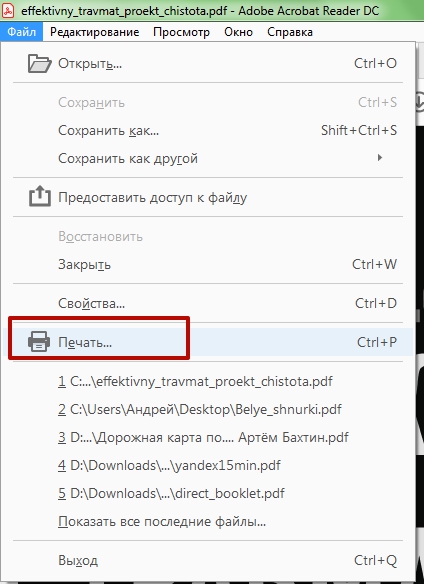
4. Укажите диапазон печати (1) – я указал все страницы, и перейдите к настройкам печати брошюры, нажав на кнопку «Брошюра» (2)
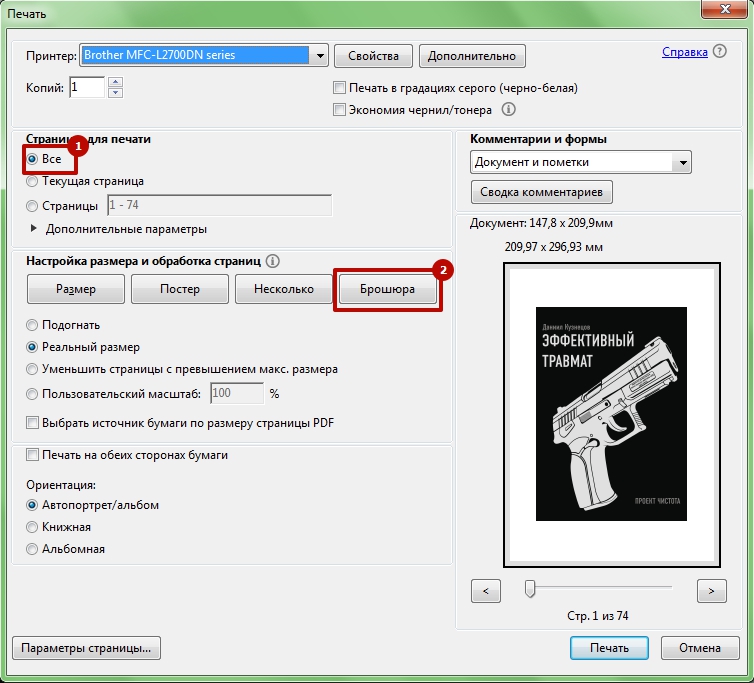
5. В выпадающем списке выберите диапазон брошюры: (1) – Используется только для принтеров с двухсторонней печатью, (2) – Печатается лицевая сторона, (3) – Печатается тыльная сторона.
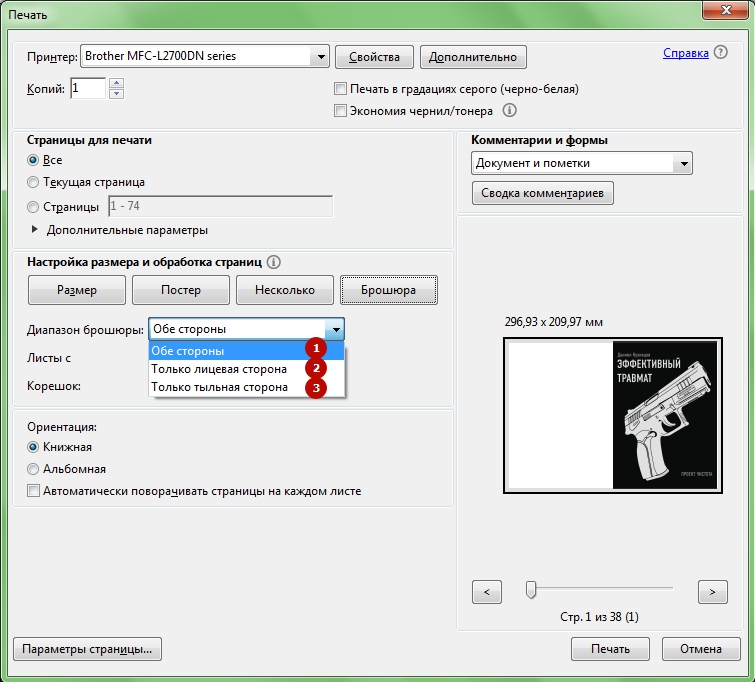
6. Теперь нужно выбрать диапазон страниц для печати. По умолчанию устанавливается диапазон для печати всего документа. (1) Затем выберите, где будет располагаться корешок (т.е., сгиб брошюры). Обычно он располагается слева. (2)
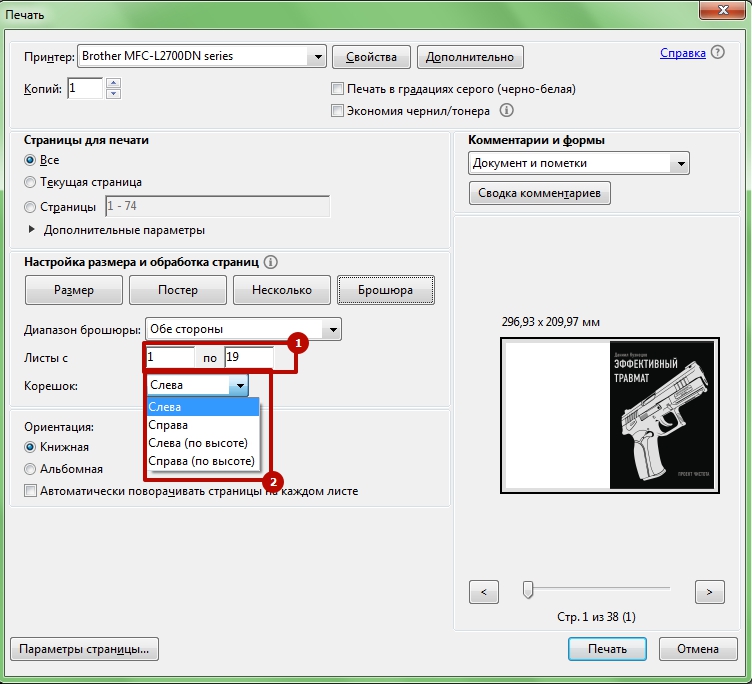
7. Для тех, у кого принтер не имеет функции двухсторонней печати – пропустите этот пункт и переходите к следующему. Если у вас принтер поддерживает функцию двухсторонней печати, то вы уже можете нажать на кнопку «Печать» в нижнем правом углу окна печати. Теперь вам осталось только дождаться окончания печати и расположить страницы в правильной последовательности, если они лежат не по порядку.
ЧИТАТЬ ТАКЖЕ: Скачать Google Play
8. Тем, у кого принтер не умеет печатать с двух сторон, придется вставлять бумагу в принтер дважды. Итак, сначала в настройках печати для «Диапазона брошюры» выбирайте пункт «Только лицевая сторона» (1) и затем нажмите на кнопку «Печать» (2).
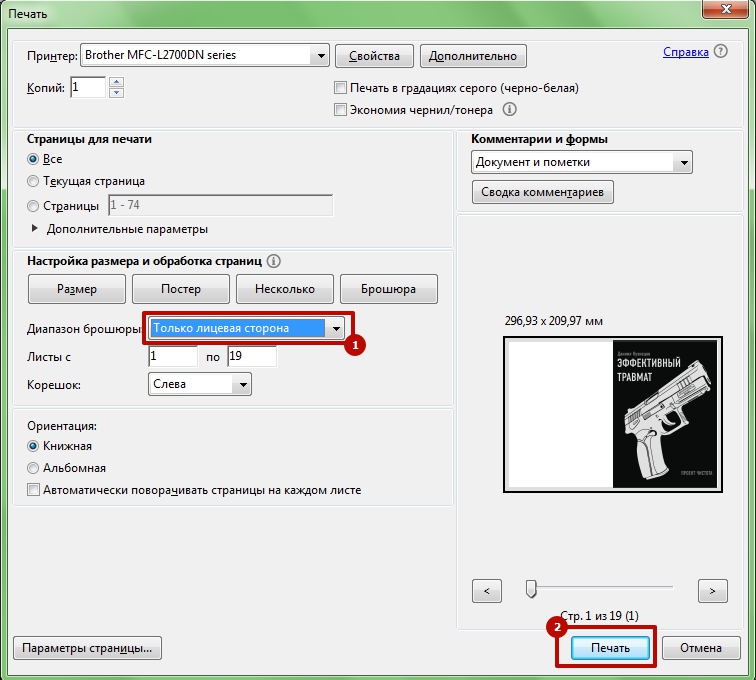
9. Дождитесь окончания печати и запомните, с какой стороны листа верх, чтобы таким же образом и вставить эти листы снова. В зависимости от принтера вам, возможно, придется переложить листы таким образом, чтобы сверху был первый. Просто положите стопку листов на стол и по одному перекладывайте в новую стопку. Нужно ли перекладывать листы вы поймете только экспериментально.
Если у вас большой документ, то я советую сначала потренироваться на маленьком, от 6 до 8 листов. Например, на принтере Canon серии LBP 6000 мне приходилось перекладывать страницы, чтобы правильно напечатать, а на принтере Brother MFC-L2700 этого уже делать не нужно. Тут нужно только экспериментировать. Итак, одна сторона у нас отпечатана, теперь снова откройте окно печати, как описано в пункте 3 и поменяйте «Диапазон брошюры» на значение «Только тыльная сторона» (1) и нажмите на кнопку «Печать» (2)
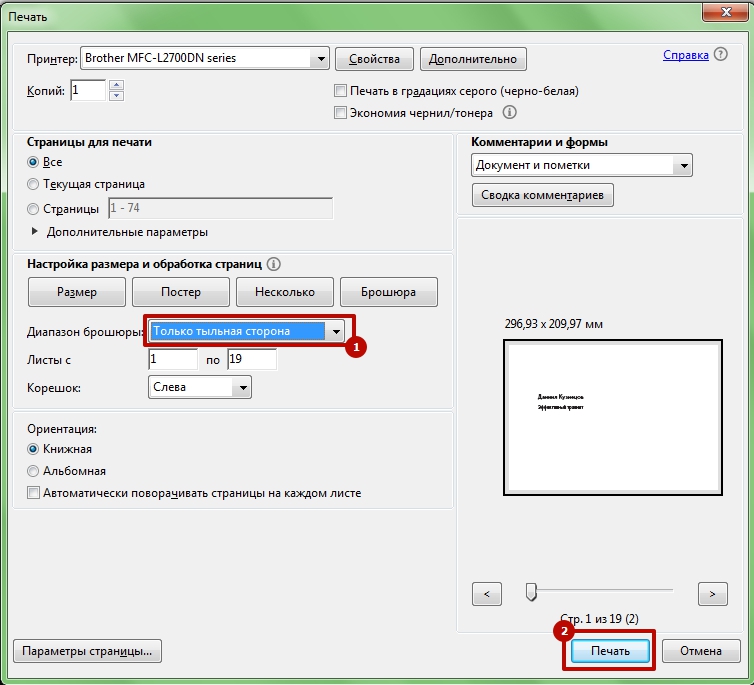
10. Если у вас очень большой документ, то лучше его будет разделить на несколько брошюр. Большое количество листов проблематично сшить скобами. Также они будут плохо складываться и постоянно раскрываться.
Надеюсь, что у вас получилось с моей помощью напечатать брошюру из документа PDF. Если вдруг возникнут проблемы, то пишите в комментариях – будем вместе разбираться.
Источник: complaneta.ru
Как самому напечатать брошюру?
Чтобы подготовить брошюру базового уровня, не обязательно обращаться в типографию. Все действия можно выполнить в домашних условиях. Для этого достаточно персонального компьютера с программой MS Word и типового принтера (желательно, чтобы принтер был цветной).
Почему же для печати книжки лучше применять Word, а не программы, ориентированные на подготовку брошюр? Причин существует несколько:
- Простота использования. Word удобен и лаконичен. В нем можно печатать и проверять текст, работать с изображениями, создавать графики и диаграммы. Таким функционалом не может похвастаться ни одна профильная программа.
- Надежность. ПО для подготовки документов, выпускаемое сторонними разработчиками, бывает заражено вирусами. Устанавливая Word с официального сайта (диска),вы можете быть полностью уверены в надежности программы.
- Невысокие системные требования. Word «пойдет» на любом ПК. Программа успешно взаимодействует с современными и устаревшими принтерами. Создать документ нужной конфигурации удастся даже при низком уровне технической оснащенности.
Ниже мы подробно поговорим о том, как правильно подготовить макет книжки в Word, а также распечатать его на принтере.
Подготовка страниц
Перед тем как распечатать брошюру, необходимо разработать ее макет. Для этого нам потребуется провести определенную настройку Ворда:
- Форматируем страницу. Настройка листа осуществляется в разделе «Параметры страницы». Здесь следует выставить поля, выбрать ориентацию. В пункте «Страницы – Несколько страниц» нужно обозначить тип подготавливаемого макета – «Брошюра».
- Число листов. Word самостоятельно предложит количество листов, которыми может быть укомплектована книжка. Доступные варианты: 4,8,12 и 16 листов. Выбираем нужный параметр и переходим к редактированию текста.
Текст можно набирать на только что сформированных страницах, либо скопировать его из стороннего источника. На листах возможно размещение фотографий, рисунков. Страницам можно задать определенный фон. Если необходима нумерация листов – установите соответствующий параметр. После завершения всех операций, сохраните макет в отдельный файл.
Печать страниц
Настройки печати определяются самим Вордом. Пользователю не придется изменять параметры принтера, либо использовать сторонний софт. Перед тем как отправить документы на печать, следует убедиться, что активирован пункт «печать с двух сторон».
В ходе работы с принтером Ворд будет давать пользователю подсказки. Программа сообщит, в какой последовательности следует загружать бумагу в лоток. Если следовать рекомендациям автоматического информатора, печать не вызовет особых затруднений. Все, что останется пользователю – сложить подготовленные страницы в нужной последовательности.
Сшивание книжки может производиться различными способами. Допускается использование скрепок, нитей, либо пружин. Первый метод доступен и прост. Для него достаточно использовать степлер. Обычно применяются специализированные степлеры, имеющие удлиненную базу.
От классических решений они отличаются исключительно габаритами и ценой.
Установка пружин — затратное мероприятие, однако полученные в результате брошюры обладают высокими эстетическими и эксплуатационными качествами. В продаже присутствуют пружины, изготовленные из пластика и металла.
Если уверенности в собственных силах нет – поручите подготовку печатной продукции профессионалам. Обратившись в типографию «Бравопринт», вы сможете заказать брошюры в различном исполнении. Изготавливаются имиджевые, информационные и рекламные решения.
Источник: bravoprint.ru